Rett opp uventet feil på Netflix
Miscellanea / / April 04, 2023
Netflix er en verdenskjent nettstrømmetjeneste som brukes av millioner av brukere til å se TV-serier, filmer, dokumentarer og nettserier. Denne abonnementsbaserte streamingplattformen er fri for reklamer og kan lastes ned på Android, iOS og Windows. Bortsett fra alle de gode tingene med Netflix, møter brukere ofte problemer mens de bruker den. Et slikt problem som har blitt støtt på med jevne mellomrom er uventet feil på Netflix som dukker opp på skjermen og hindrer brukere i å streame noen av deres favorittprogrammer på nettet. Hvis du også sliter med det samme problemet på Netflix-skjermen din, har vi en perfekt guide for deg som har noen perfekte løsninger for å løse det. Vi vil lære mer om denne uventede feilen i denne veiledningen, sammen med årsakene som fører til den og noen enkle rettelser for den. Så la oss begynne med disse løsningene umiddelbart uten videre.
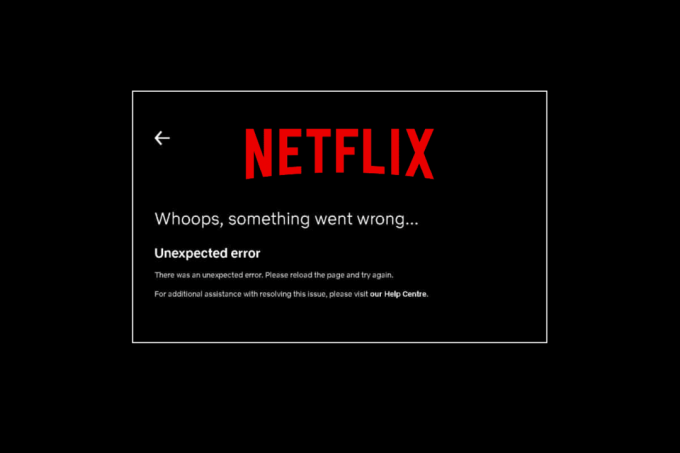
Innholdsfortegnelse
- Hvordan fikse uventet feil på Netflix
- Metode 1: Slå av/på PC-en
- Metode 2: Bekreft Netflix-serverstatus
- Metode 3: Feilsøk nettverkstilkobling
- Metode 4: Tving stopp og restart Netflix
- Metode 5: Logg på Netflix igjen
- Metode 6: Oppdater nettleseren
- Metode 7: Tøm nettleserbufferen og informasjonskapsler
- Metode 8: Oppdater Netflix-appen
- Metode 9: Tilbakestill Netflix-appen
- Metode 10: Installer Netflix på nytt
Hvordan fikse uventet feil på Netflix
Det første trinnet i å løse Netflix-feilen er å vite årsakene som ligger bak. Det er mange årsaker som kan føre til en uventet feil på Netflix-skjermen din, og de er nevnt nedenfor:
- Korrupte nettleserbufferdata
- Problemer med Internett-tilkobling
- Problemer med Netflix-servere
- Problemer med nettleserinnstillinger
- Utdatert nettleser
Hvis du er noen som konsekvent står overfor Netflix-lasteproblemet, kan du prøve noen av de vanlige og effektive metodene som vi systematisk har nevnt for deg nedenfor.
Metode 1: Slå av/på PC-en
Power cycling er ikke bare en enkel metode å prøve, men er også ganske effektiv for å utelukke enkle og små uventede feil på Netflix. Derfor, i dette tilfellet, hvor du ikke vet om den nøyaktige feilkoden, kan du prøve strømsyklusen på din PC eller bærbare datamaskin. Den raskeste måten du kan gjøre det på, er nevnt nedenfor i trinn:
1. På systemets tastatur trykker og holder du nede på-knapp.
2. Nå, vent i ca minutt.
3. trykk på-knapp igjen for å starte PC-en.
Når systemet starter igjen, start Netflix og kjør applikasjonen for å se om feilen er løst med av/på-løsningen.
Metode 2: Bekreft Netflix-serverstatus
Hvis Internett-tilkobling og nettleserbuffer og informasjonskapsler ikke er bak Netflix, var det en uventet feil, må du sjekke Netflix serverstatus for å sikre at det ikke er noen tekniske årsaker fra serveren selv. Det har vært tider da serverne til applikasjonen er nede, noe som resulterer i forskjellige uventede feil på Netflix-brukernes skjermer. Så sjekk etter serverne, og hvis de fungerer bra, gå videre til neste metode gitt nedenfor.
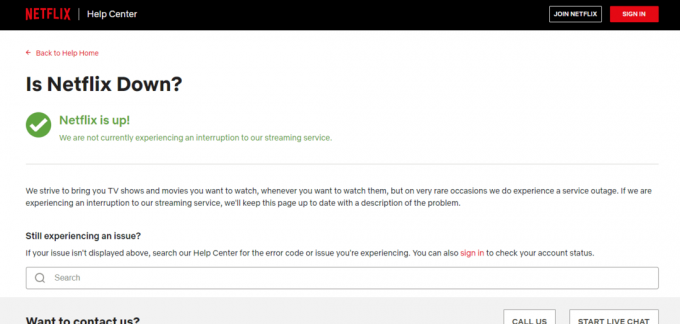
Les også:Rett opp inkognitomodusfeil på Netflix
Metode 3: Feilsøk nettverkstilkobling
Å få en Netflix-feil er vanlig, og det har for det meste å gjøre med problemer med nettverkstilkobling. Derfor er det første du må sjekke mens du opplever en uventet feil å sjekke om Internett-tilkoblingen på enheten din er i orden. Vanligvis krever Netflix en viss hastighet for å kjøre innholdet, og hvis de ikke oppfylles, kan det vises feilen på skjermen din. Følg vår guide til feilsøk nettverkstilkoblingsproblemer på Windows 10.

Hvis nettverket ditt er tregt, prøv å koble det til et sterkere nettverk for å kjøre Netflix uten feil.
Metode 4: Tving stopp og restart Netflix
Netflix fortsetter å laste kan være ekstremt irriterende når du ønsker å se favorittprogrammet ditt ivrig. I en slik situasjon kan du prøve å tvinge å stoppe applikasjonen og deretter starte den på nytt for å løse feilen. For nettleserbrukere kan du ganske enkelt prøve å lukke fanen du ser på Netflix og deretter kjøre den på nytt på en ny fane i nettleseren.

Les også:5 Netflix Proxy oppdaget feilretting
Metode 5: Signer Inn til Netflix igjen
Denne metoden er en annen vanlig løsning som kan hjelpe deg med å komme deg ut av en uventet feil som du noen ganger kan støte på mens du strømmer på Netflix. Logg av Netflix-kontoen din i nettleseren din og logg på igjen med legitimasjonen din. Trinnene for å logge på igjen er gitt nedenfor:
1. Åpne nettleseren på din PC der du allerede har logget på din Netflix-konto.
2. Klikk på Logg ut alternativet øverst til høyre på skjermen.

3. Nå, vent en stund og åpne Netflix på nettleseren din igjen.
4. Klikk på Logg inn alternativ.

Merk: Vi har vist Google Chrome nettleser som et eksempel i de gitte metodene.
Metode 6: Oppdater nettleseren
Nettleseren du bruker til å kjøre Netflix kan forårsake uventede feil på grunn av den utdaterte versjonen. Derfor er det viktig å oppdatere nettleseren for å kjøre appen uten feil.
1. Slå den Windows-tast, type Google Chrome, og klikk på Åpen.

2. Klikk på tre vertikale prikker øverst til høyre og klikk på Innstillinger alternativet i listen som vises.

3. Du kan se Nesten oppdatert melding i Om Chrome delen hvis chrome er oppdatert og klikk på Relansering knapp.
Merk: Hvis det er en tilgjengelig oppdatering, blir du bedt om å oppdatere Chrome.

Les også:Rett opp Netflix-feilkode NW-6-503
Metode 7: Tøm nettleserbufferen og informasjonskapsler
Buffer og informasjonskapsler er en del av en forbedret og forbedret nettleseropplevelse. Mens informasjonskapsler hjelper til med å lagre nettleserhistorikken, lagrer cache på den annen side nettsidene du har besøkt i nettleseren midlertidig. Samlet hjelper de med å forbedre og feste din generelle opplevelse mens du surfer på favorittnettleseren din. Men når cache og informasjonskapsler i nettleseren din har en tendens til å bygge seg opp, kan det forstyrre grunnleggende funksjoner og også når du prøver å kjøre programmer som Netflix på PC-en.
Slike uventede feil på Netflix kan løses ved å tømme denne oppbygde bufferen og informasjonskapslene fra nettleseren din. Du kan gjøre det ved hjelp av vår guide på Slik sletter du buffer og informasjonskapsler i Google Chrome.
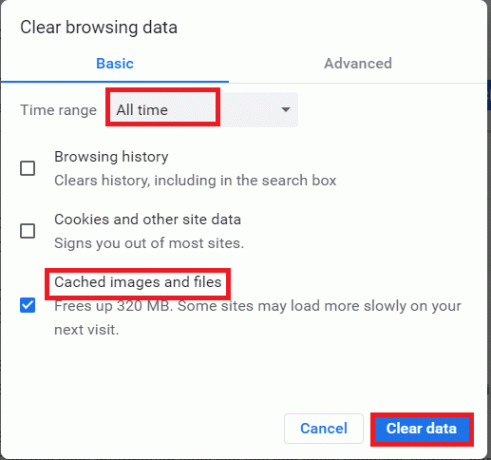
Metode 8: Oppdater Netflix-appen
Noen ganger kan det også oppstå uventede feil på Netflix på grunn av den utdaterte versjonen av appen. Netflix slipper oppdateringer for appen fra tid til annen, og det er nødvendig for brukere å følge med på appoppdateringene for å unngå feil. Vanligvis får brukere vite om de tilgjengelige oppdateringene regelmessig, men i tilfelle du har gått glipp av en, er det på tide at du ser etter en oppdatering og installerer den manuelt. Windows-brukere kan enkelt prøve denne metoden ved å se etter den nyeste versjonen ved hjelp av Microsoft Store.
1. trykk Windows-tast, type Microsoft Store, og klikk deretter på Åpen.

2. Klikk på Bibliotek.

3. Klikk på Få oppdateringer øverst til høyre.

Oppdateringene dine starter automatisk, og når de er fullført, prøv å kjøre Netflix-appen på PC-en din for å sjekke om feilen er rettet.
Les også:Fiks Netflix feilkode UI3012
Metode 9: Tilbakestill Netflix-appen
Hvis oppdatering av Netflix ikke hjalp med å løse den uventede feilen, kan tilbakestilling av Netflix-appen løse problemet. Netflix, som andre apper, inneholder cache som har midlertidige filer. Disse midlertidige filene består vanligvis av nylige søk og uferdige strømmer på appen. Disse midlertidige cache-filene kan bli korrupte over tid og til slutt føre til at Netflix fortsetter å laste inn. Derfor, for å sikre at dette ikke er tilfelle, tilbakestill Netflix-appen ved å bruke trinnene som er gitt nedenfor:
1. Slå den Windows + I-tastene samtidig for å åpne Innstillinger.
2. Velg deretter Apper innstilling.

3. Nå, finn Netflix og klikk på den for å velge Avanserte alternativer.
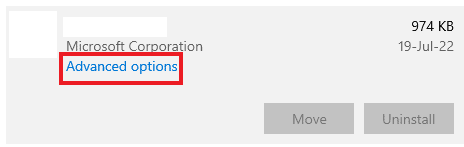
4. Klikk på Nullstille i den for å tømme cachen til appen.
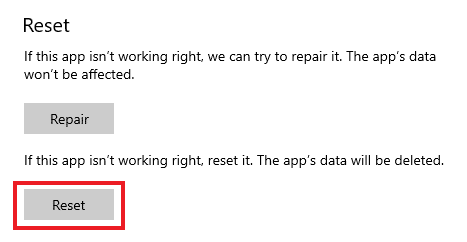
Metode 10: Installer Netflix på nytt
Hvis tømming av hurtigbufferen ikke hjalp deg med å løse Netflix, var det en uventet feil, så reinstallering av appen kan starte den på nytt og bli kvitt alle feilene som muligens finnes i den. Du kan ganske enkelt avinstallere og deretter installere den tilbake på Windows-PCen din ved å bruke følgende trinn:
1. Slå den Windows-tast, type apper og funksjoner, og klikk på Åpen.

2. Søk etter Netflix i Søk i denne listen felt.
3. Deretter velger du Netflix og klikk på Avinstaller knappen vist uthevet.

4. Igjen, klikk på Avinstaller å bekrefte.
5. Deretter trykker du på Windows-tast, type Microsoft Store, og klikk på Åpen.

6. Tast inn Netflix i søkefeltet og trykk Tast inn.

7. Klikk på Få for å laste ned appen på din PC.
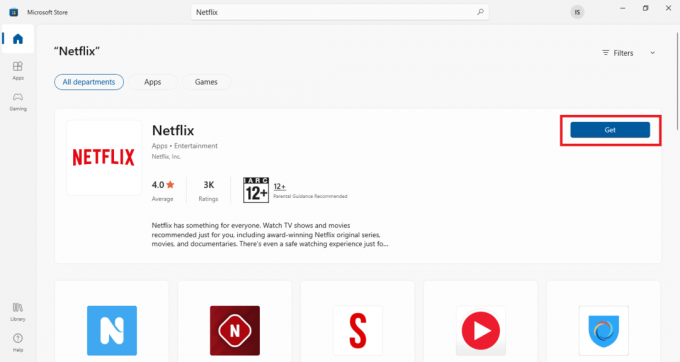
Når appen er installert, logger du på med e-post og passord, og streamer et show for å sjekke om den uventede feilen er endelig løst.
Les også:Fiks Netflix Audio Video ute av synkronisering på Windows 10 PC
Ofte stilte spørsmål (FAQs)
Q1. Hvorfor krasjer Netflix-appen min?
Ans. Hovedårsaken til at Netflix krasjer på PC-en din kan være VPN-er. VPN-relaterte problemer kan være en veisperring mellom deg og favorittseriene dine på Netflix.
Q2. Hvorfor fungerer ikke Netflix på den bærbare datamaskinen min?
Ans. Netflix-problemer på den bærbare datamaskinen skyldes vanligvis problemer med Internett-tilkobling, problemer med Netflix-konto eller Windows-problemer.
Q3. Hvorfor fungerer ikke Netflix på Google Chrome?
Ans. Ulike årsaker kan føre til at Netflix ikke fungerer på Google Chrome, som inkluderer korrupt hurtigbuffer og informasjonskapsler i nettleseren, nettleserinnstillinger, utdatert versjon av Google Chrome eller utvidelsesproblemer.
Q4. Kan jeg se Netflix uten appen på PC-en min?
Ans. Ja, kan du se Netflix på PC-en din uten en app ved å bruke nettleseren på Netflix offisielle nettsted.
Q5. Hvor mange kan se programmer på Netflix samtidig?
Ans. Antall personer som kan streame Netflix samtidig avhenger av abonnementet ditt. Maksimum Netflix kan streames på 4 enheter samtidigmed premiumplanen og på 2 enheter med standard plan.
Anbefalt:
- Hvordan fikse feil 0x3a98 i WlanReport
- Hvordan administrere Hulu-kontoen
- Fiks Netflix-feilkode NSES-404 i Windows 10
- Rett opp Netflix-feil F7121 1331 P7 i Windows 10
Netflix er faktisk den mest sette online mediestrømmingsplattformen på grunn av det enorme utvalget av programmer og filmer på appen. Denne mani ser ut til å øke med tiden, det samme gjør antallet feil, som også ser ut til å skyte opp. En slik feil er uventet feil på Netflix som kan forårsake problemer på grunn av sin ukjente natur. Men vi håper at guiden vår hjalp deg grundig med å løse denne brå feilen som du ofte kan støte på mens du starter Netflix på din Windows-PC. Gjør oss kjent med metoden som var gunstig for å hjelpe deg med feilen. Du kan legge igjen forslag og spørsmål om emnet i kommentarfeltet nedenfor.



